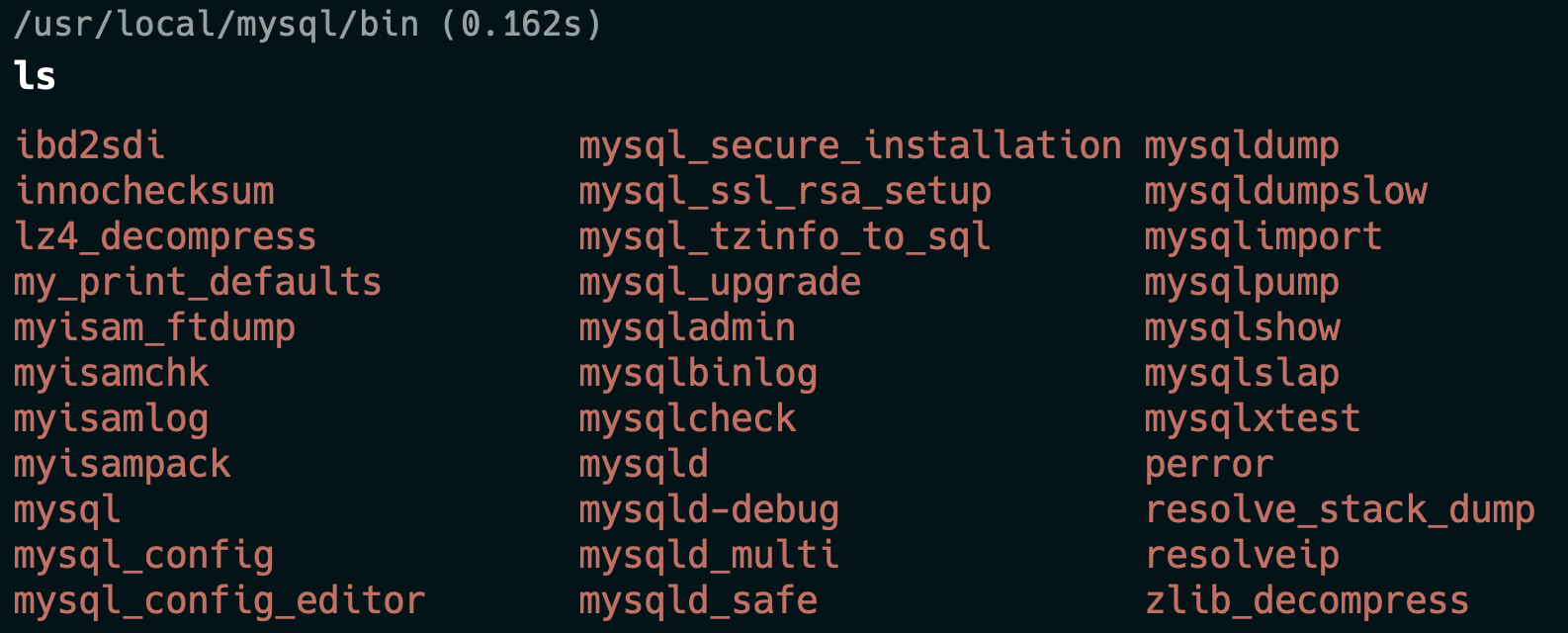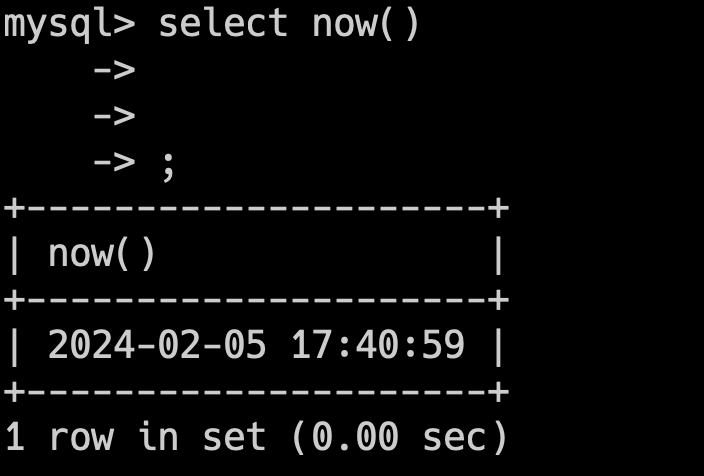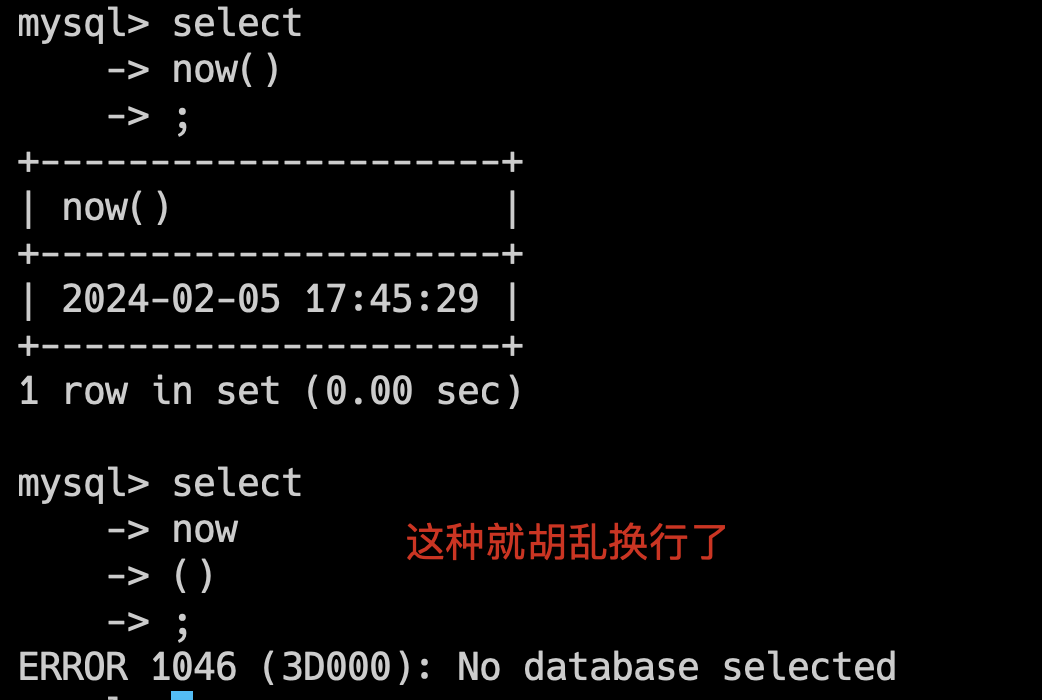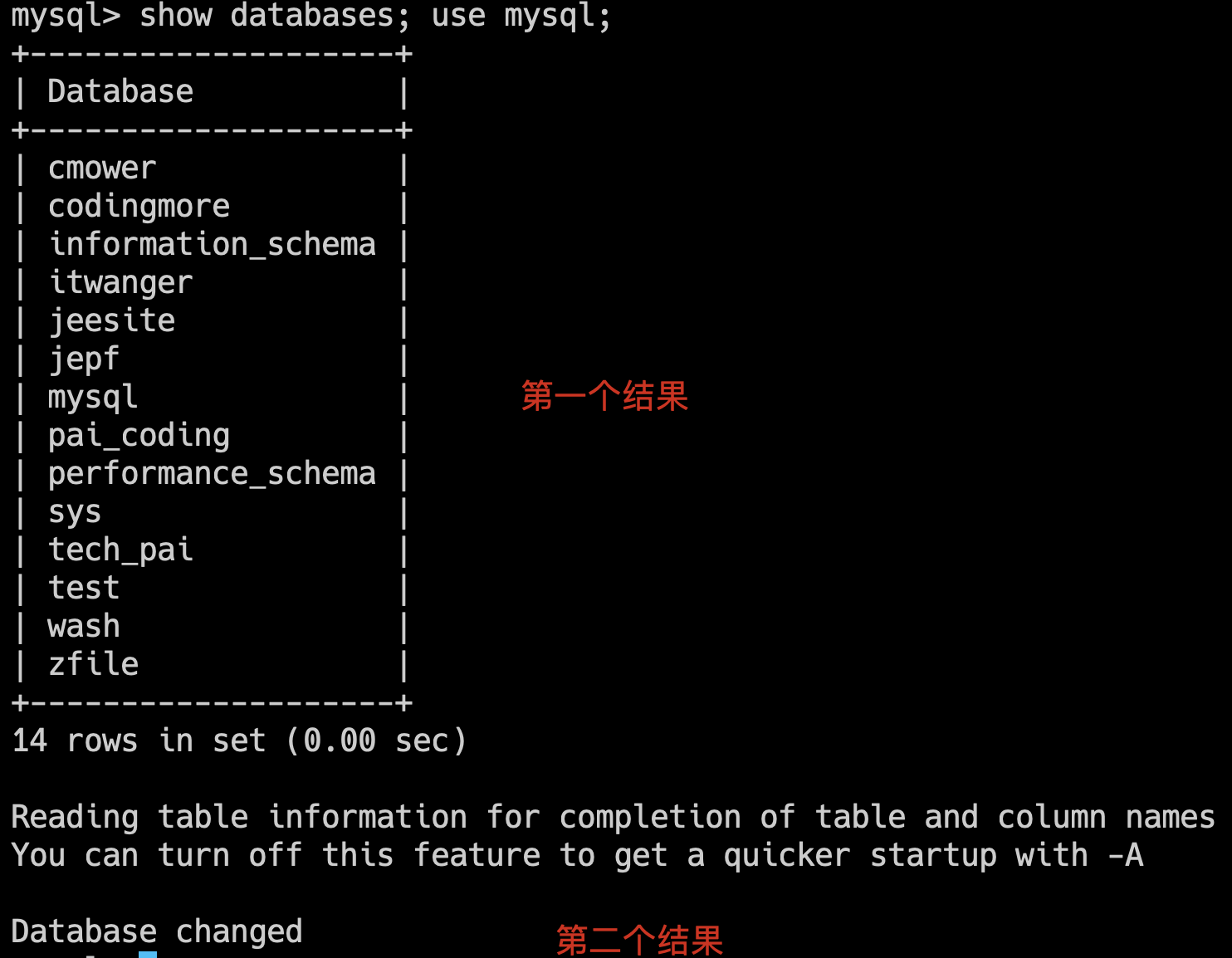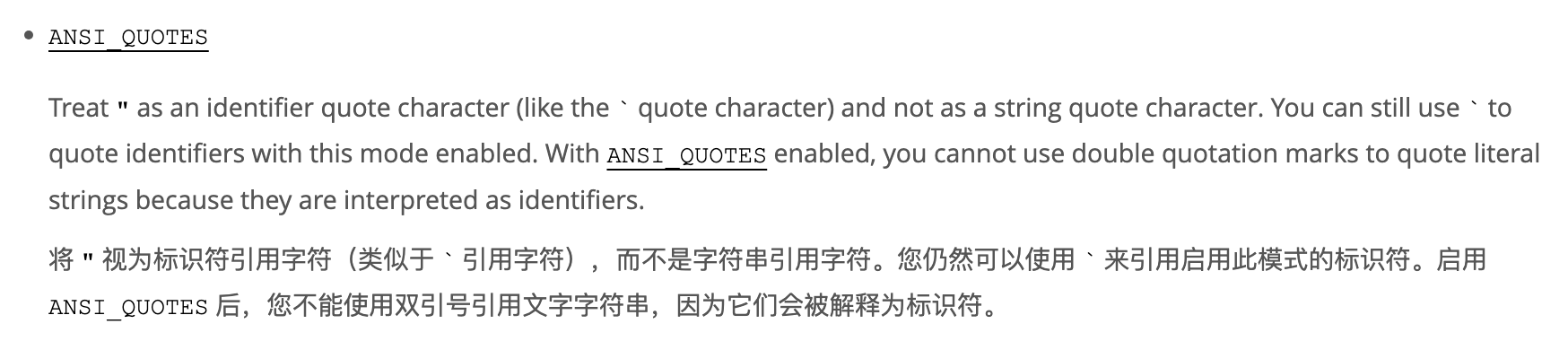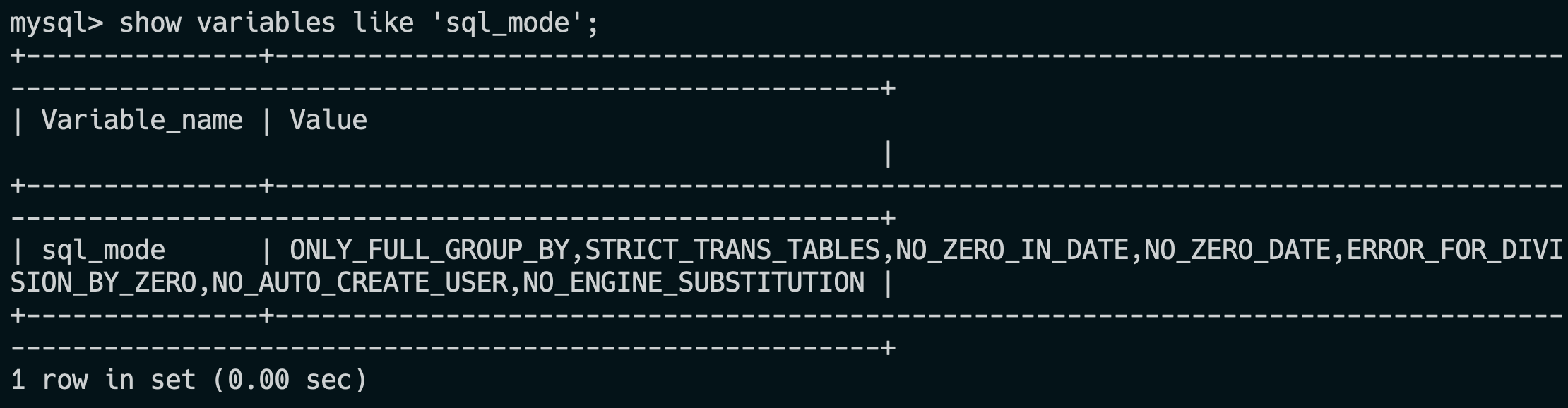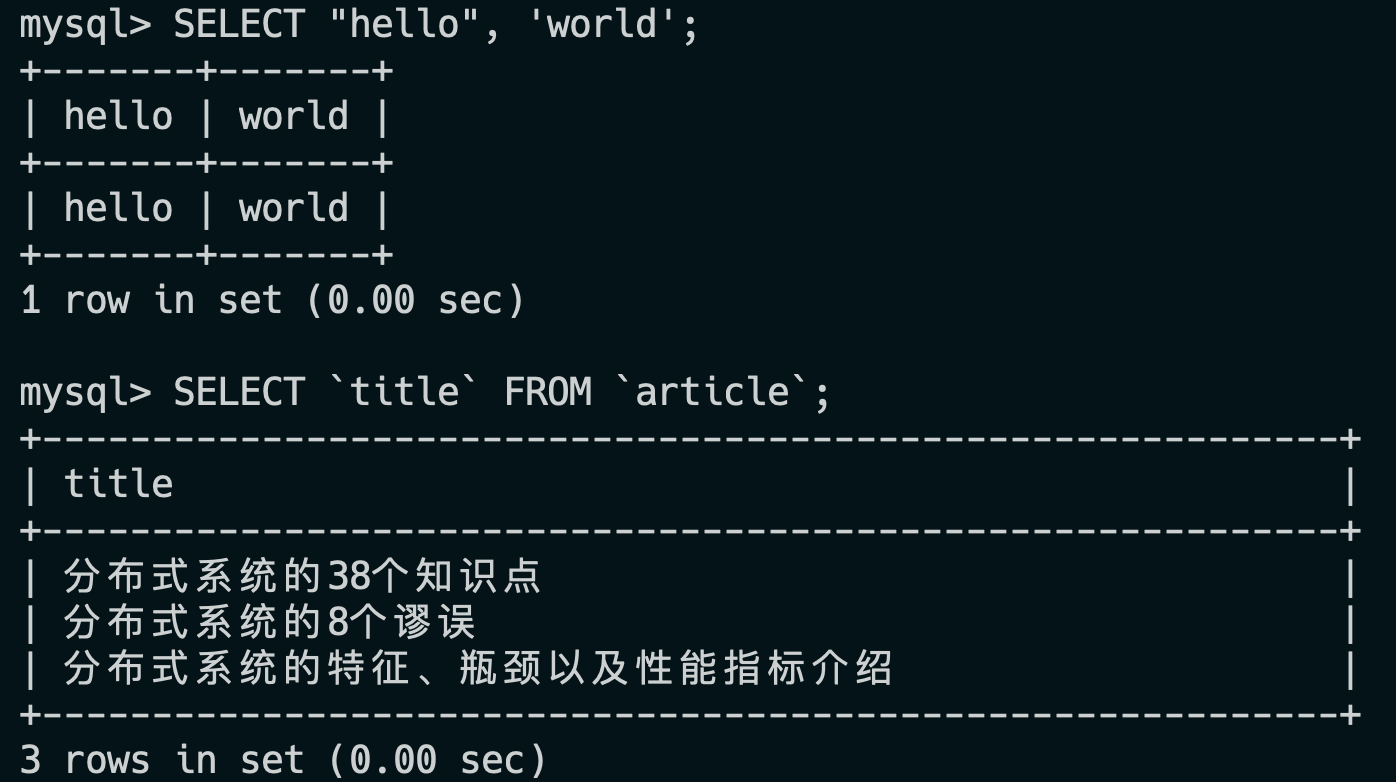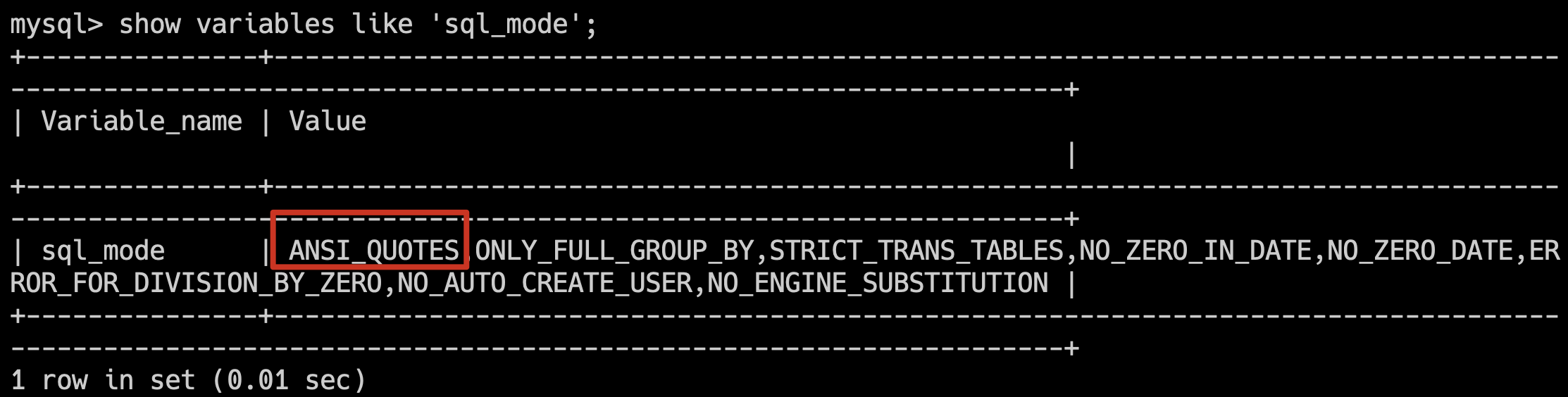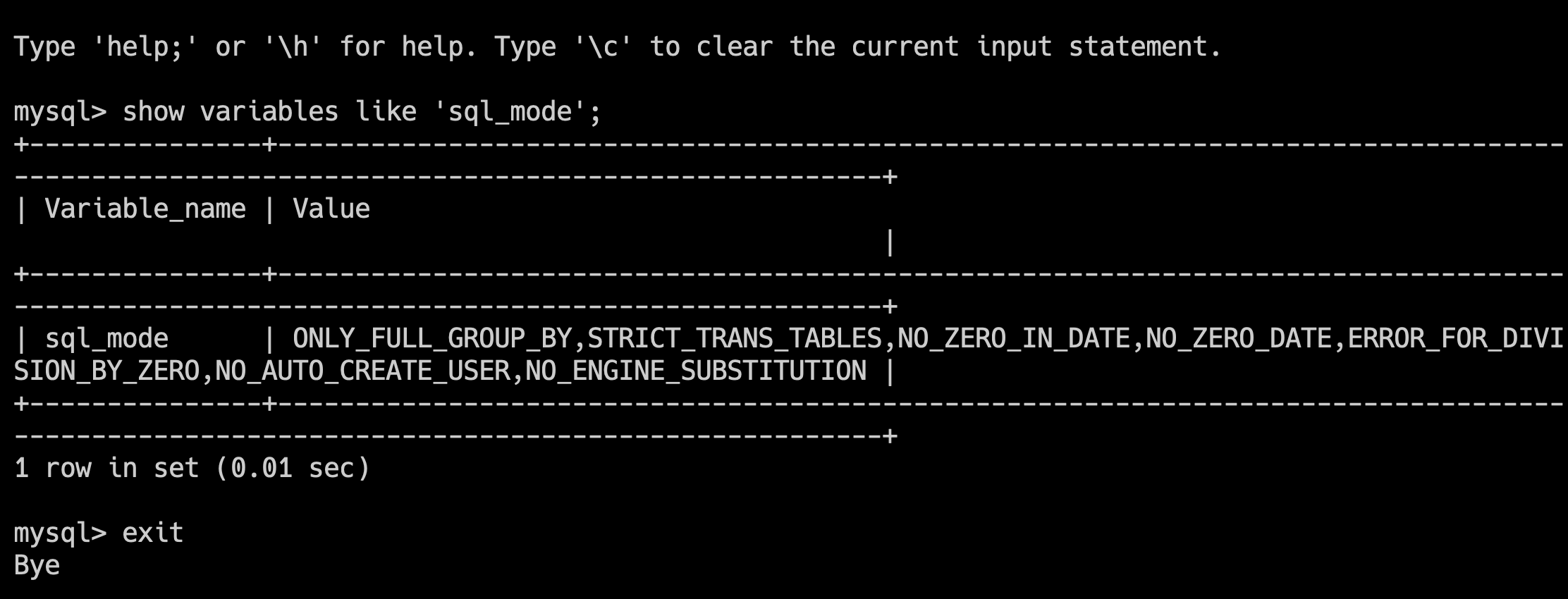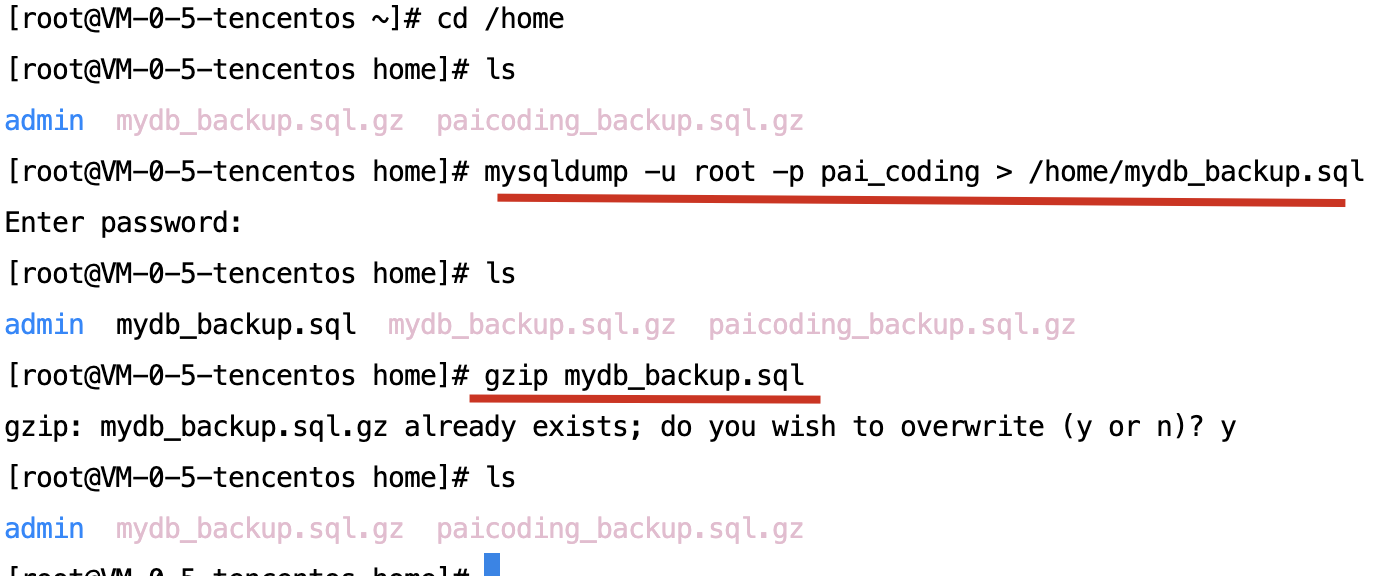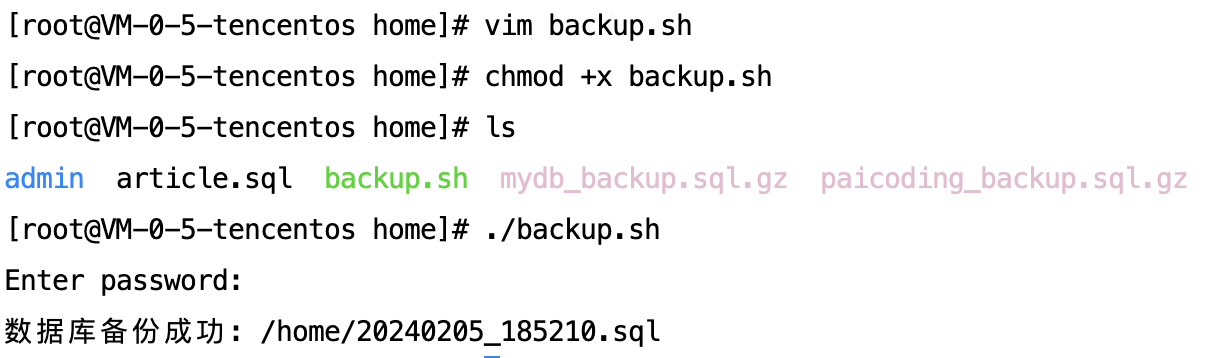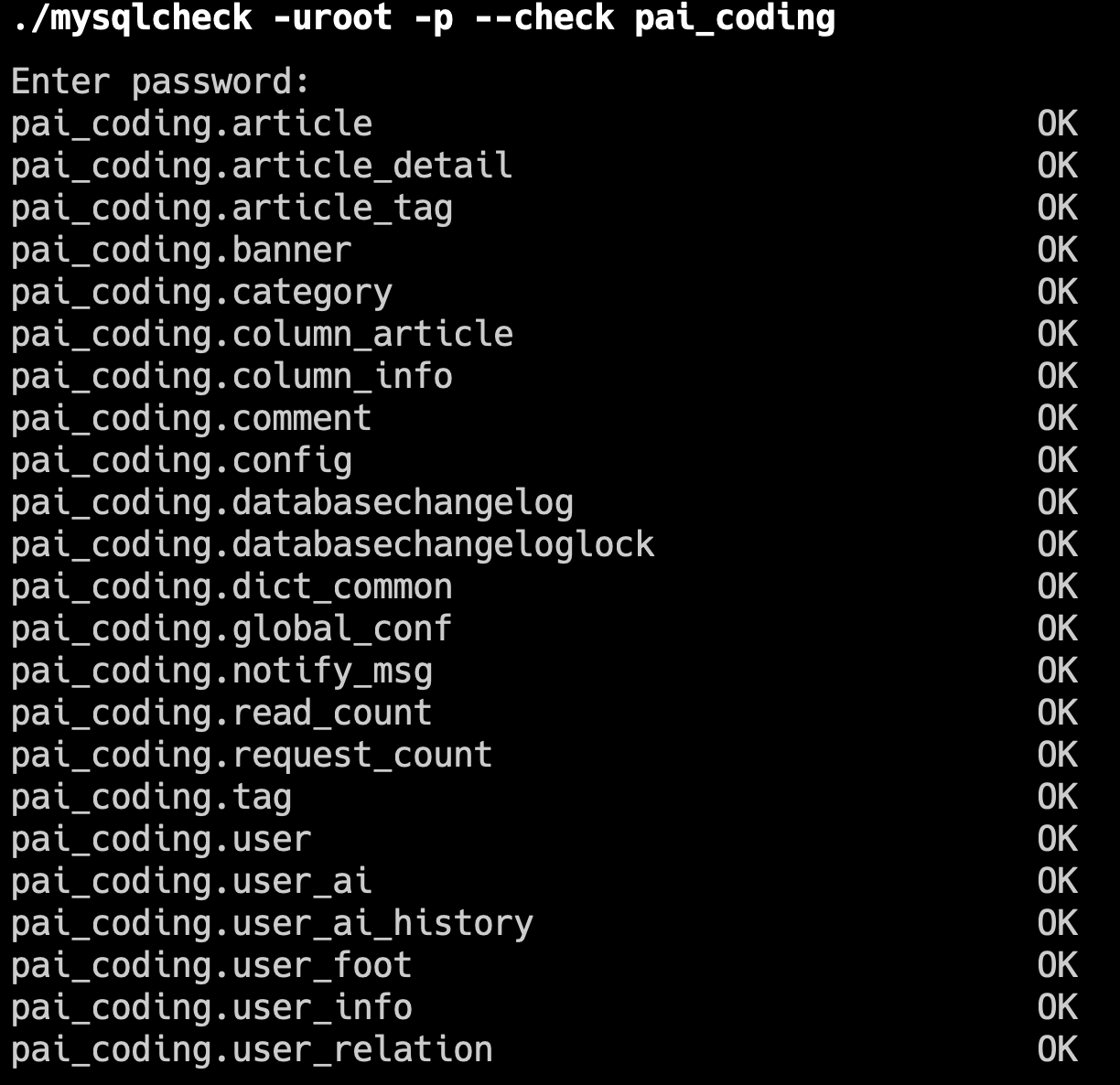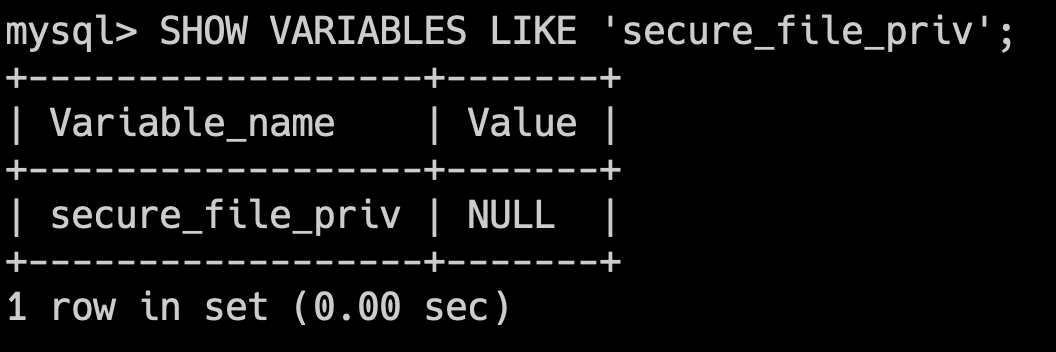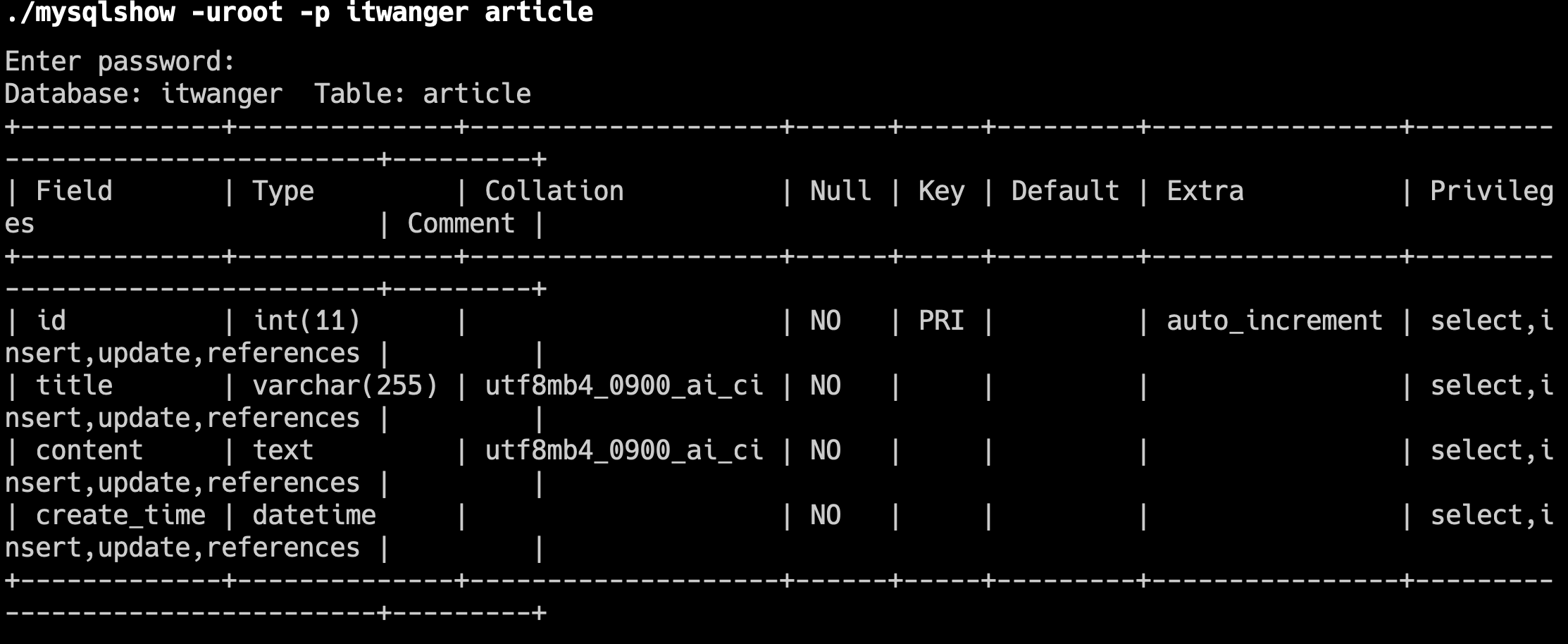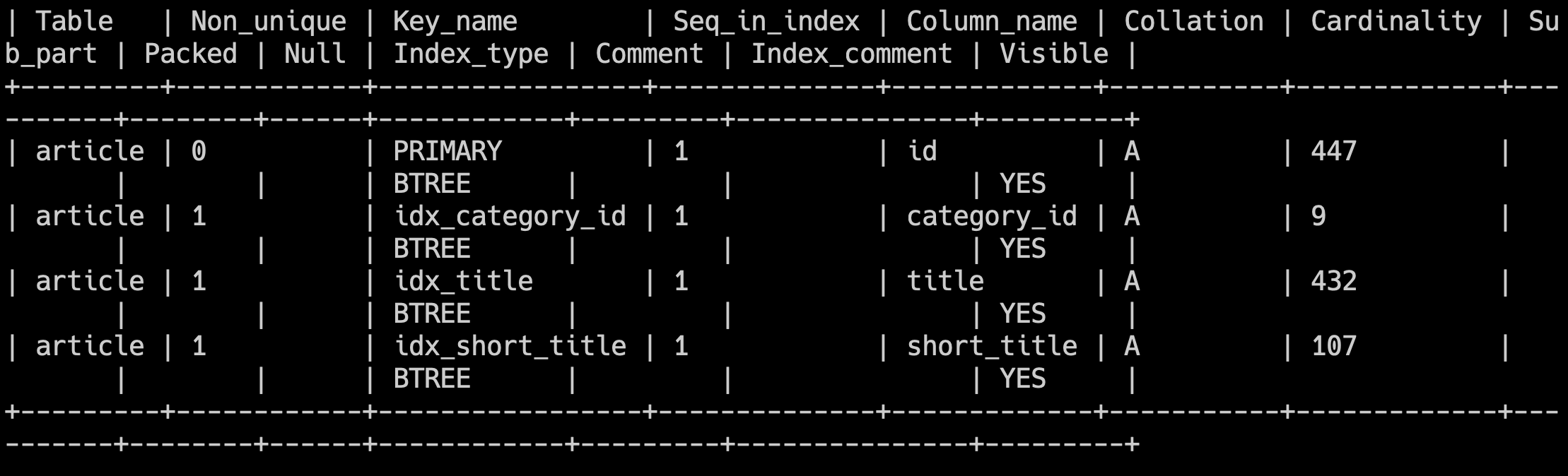| title | shortTitle |
|---|---|
MySQL bin目录下的可执行文件都是用来干嘛的? |
bin目录下的可执行文件 |
这节我们穿插讲一点轻松的内容,关于 MySQL 安装成功后,bin 目录下的一些可执行文件,它们到底是干嘛用的?
我本机是 macOS 环境,目前能看到的可执行文件就如上图所示,Windows 下看到的是一些带 exe 后缀的文件,但它们的功能都是一样的。
MySQL 是 CS 架构,当客户端想要连接 MySQL 服务器的时候,就需要执行 mysql 这个可执行文件,我们在 MySQL 安装的时候也讲到过。
如果 MySQL 已经添加到 PATH 环境变量中的话,不管你在任何地方打开终端,只要执行 mysql -uroot -p 就可以连接到 MySQL 服务器,否则就要在 bin 目录下执行 ./mysql -uroot -p 或者 mysql -uroot -p(macOS 环境)。
Windows 环境的话,需要在 cmd 中切换到 bin 目录下,再执行 mysql -uroot -p。
我们前面也讲过为什么要这样,这里就不再赘述了。
这里讲一些连接到 MySQL 服务器后的注意事项,属于比较细节的内容。
在敲入一条 SQL 语句后,需要加上命令结束符 ;,否则 MySQL 服务器会认为你还没有输入完整的 SQL 语句,会一直等待你输入,直到你输入 ;。
那除了 ; 之外,你还可以使用 \g 或者 \G 作为命令结束符,它们的区别是:
;:表示一次性执行所有 SQL 语句;\g:同上;\G:表示一次性执行所有 SQL 语句,并且以纵向显示结果,如果查询结果的列数比较多的话,该结尾符会让结果更加清晰。
在输入 SQL 语句的时候,可以随意换行,不需要在意换行的位置,只要 SQL 语句的逻辑是正确的,MySQL 服务器就会认为你输入的是一条完整的 SQL 语句。
可以在一行 SQL 语句里执行多条 SQL 语句,只需要用 ; 分隔开即可。这对于批量执行 SQL 语句是非常方便的。
举例来说,下面的 SQL 语句就是一次性执行了两条 SQL 语句。
show databases; use mysql;如果你输入了一条 SQL 语句,但是又不想执行了,可以输入 \c 来放弃执行。
当你SQL 输错了,又懒得删改,就可以使用 \c 来放弃执行。
MySQL 默认对命令的大小写是不敏感的,也就是说,你可以随意输入大小写,MySQL 服务器都会认为你输入的是一样的。
不过通常来说,SQL 语句的关键字都是大写的,而表名、字段名等都是小写的,这样可以让 SQL 语句更加清晰。
不过,这只是一种约定,不是强制的。
在 SQL 语句中,可以使用单引号或者双引号表示字符串字面量。
建议使用单引号,因为 MySQL 在开启 ANSI_QUOTES 模式的情况下,双引号会有其他特殊的含义。
查询 MySQL 是不是开启了 ANSI_QUOTES 模式,可以使用 show variables like 'sql_mode'; 来查询。
可以看到默认是没有开启的。
我们可以使用单引号和双引号来定义字符串,使用反引号 ` 来定义标识符,比如表名、字段名等。
我们给 sql_mode 添加 ANSI_QUOTES 模式:
set sql_mode='ONLY_FULL_GROUP_BY,STRICT_TRANS_TABLES,NO_ZERO_IN_DATE,NO_ZERO_DATE,ERROR_FOR_DIVISION_BY_ZERO,NO_AUTO_CREATE_USER,NO_ENGINE_SUBSTITUTION,ANSI_QUOTES';再执行下面的 SQL 语句:
SELECT `title`,"short_title" FROM `article`;会发现,双引号也被认为是标识符了,和反引号 ` 的效果是一样的。
在 MySQL 连接状态下,可以使用 exit、quit、\q、Ctrl + D 来退出连接。
看,我们在添加 sql_mode 的时候,是针对当前连接 session 的,所以当我们退出连接后,再重新连接,就会发现 sql_mode 又变成了默认的。
mysqldump 是一个非常实用的 MySQL 数据库备份工具,用于创建一个或多个 MySQL 数据库级别的 SQL 转储文件,包括数据库的表结构和数据。对数据备份、迁移或恢复非常重要。
备份整个数据库的语法如下:
mysqldump -u [username] -p[password] [database_name] > [filename].sql-u:指定用户名;-p:指定密码;如果没有输入密码,系统会在执行命令后提示输入密码;database_name:指定要备份的数据库;filename:指定备份文件的名称。
比如说,我要备份技术派实战项目的整个数据库,可以使用下面的命令:
mysqldump -uroot -p pai_coding > pai_coding.sql执行完再打个压缩包:
gzip pai_coding.sql也可以备份指定的表,比如说,我要备份 article 表:
mysqldump -uroot -p pai_coding article > article.sql在数据库名后面加上表名就好了。
也可以备份多个数据库,比如说,我要备份 pai_coding 和 test 两个数据库:
mysqldump -uroot -p --databases pai_coding test > pai_coding_test.sql使用 --databases 参数,后面跟上要备份的数据库名,中间用空格隔开。
要备份所有数据库的话,可以使用 --all-databases 参数。
在生产环境中,为了防止数据丢失,我们可以编写脚本并使用 cron 表达式在后台自动执行这些备份操作。
我们来写一个简单的备份脚本:
#!/bin/bash
# 设置 MySQL 用户名、密码、数据库名和备份目录
MYSQL_USER="your_username"
MYSQL_PASSWORD="your_password"
DATABASE_NAME="your_database_name"
BACKUP_DIR="/path/to/your/backup/directory"
# 生成备份文件名,包含日期
DATE=$(date +%Y%m%d_%H%M%S)
BACKUP_FILE="$BACKUP_DIR/$DATABASE_NAME_$DATE.sql"
# 使用 mysqldump 创建数据库备份
mysqldump -u $MYSQL_USER -p$MYSQL_PASSWORD $DATABASE_NAME > $BACKUP_FILE
# 检查备份操作是否成功
if [ $? -eq 0 ]; then
echo "数据库备份成功: $BACKUP_FILE"
else
echo "备份出错了!"
fi将上面的脚本保存为 backup.sh,然后添加执行权限:
chmod +x backup.sh然后执行脚本:
./backup.shOK,打开 crontab:
crontab -e添加一行:
0 3 * * * /path/to/your/backup.sh这样就可以在每天凌晨三点执行备份操作了。我就不再演示了。
当数据库较大时,mysqldump 可能会消耗较长的时间和系统资源,所以尽量在数据库不繁忙的时候执行备份操作,比如说凌晨两三点。
对于非常大的数据库,可以使用 --single-transaction 参数来执行备份,这样可以避免锁表,但是要求数据库引擎是 InnoDB。
mysql 后面加上 admin 就表明这是一个 MySQL 的管理工具,它可以用来执行一些管理操作,比如说创建数据库、删除数据库、查看 MySQL 服务器的状态等。
比如说,我要查看 MySQL 服务器的状态:
mysqladmin -uroot -p status比如说,重新加载授权表、刷新日志文件等:
mysqladmin -uroot -p flush-privileges
mysqladmin -uroot -p reload
mysqladmin -uroot -p flush-logs- flush-privileges 和 reload 是一样的效果。
- flush-logs 是刷新日志文件。
比如说,我要创建一个数据库:
mysqladmin -uroot -p create test比如说,我要删除一个数据库:
mysqladmin -uroot -p drop test在自动化脚本中,会经常使用 mysqladmin 来执行一些管理操作。
mysqlcheck 是 MySQL 提供的一个命令行工具,用于检查、修复、分析和优化数据库表,对数据库的维护和性能优化非常有用。
比如说,我要检查数据库的所有表:
mysqlcheck -uroot -p --check your_database_namemysqlimport 用于从文本文件中导入数据到数据库表中,非常适合用于批量导入数据。比如说,我有一个 CSV 文件,我要导入到数据库表中:
mysqlimport -uroot -p --fields-terminated-by=, --fields-enclosed-by='"' --lines-terminated-by='\n' your_database_name your_table_name.csv--fields-terminated-by:指定字段之间的分隔符;--fields-enclosed-by:指定字段的包围符;--lines-terminated-by:指定行的结束符。your_table_name.csv:指定要导入的文件。your_database_name:指定要导入的数据库。
好,我们来创建一个 CSV 文件:
echo "1, 'Java', 'Java is the best language', '2022-02-05 19:30:00'" > article.csv
echo "2, 'Python', 'Python is the best language', '2022-02-05 19:30:00'" >> article.csv
echo "3, 'Go', 'Go is the best language', '2022-02-05 19:30:00'" >> article.csv接着创建一张表:
CREATE TABLE `article` (
`id` int(11) NOT NULL AUTO_INCREMENT,
`title` varchar(255) NOT NULL,
`content` text NOT NULL,
`create_time` datetime NOT NULL,
PRIMARY KEY (`id`)
) ENGINE=InnoDB DEFAULT CHARSET=utf8mb4;然后导入:
mysqlimport -uroot -p --fields-terminated-by=, --fields-enclosed-by='"' --lines-terminated-by='\n' pai_coding article.csv哦,出现了 --secure-file-priv 错误:
我们可以先查看一下 --secure-file-priv 参数的值:
show variables like 'secure_file_priv';为 null,表明 MySQL 并没有限制导入文件的目录。我们只需要加入 --local 参数即可:
mysqlimport -uroot -p --fields-terminated-by=, --fields-enclosed-by='"' --lines-terminated-by='\n' --local pai_coding article.csvOK,导入成功。
mysqlshow 用于显示 MySQL 数据库服务器中的数据库、表、列等信息。
比如说,我要查看数据库中的所有表:
mysqlshow -uroot -p your_database_name比如说,我要查看表中的所有列:
mysqlshow -uroot -p your_database_name your_table_name比如说,我要查看表的索引信息:
mysqlshow -uroot -p --keys your_database_name your_table_name在部署新应用或进行数据库迁移时,可以使用 mysqlshow 快速确认目标数据库是否已经存在。
mysqlbinlog 用于查看 MySQL 二进制日志文件的内容,可以用于恢复数据、查看数据变更等。二进制日志是 MySQL 服务器的一个重要特性,记录了数据库更改的所有“事件”,如表的创建、数据的插入、更新和删除操作。
如果发生数据丢失或损坏,就可以使用 mysqlbinlog 来查看和恢复自上次备份以来执行的更改。
比如说,我要查看二进制日志文件的内容:
mysqlbinlog -uroot -p /path/to/your/binlog.000001前提条件是你已经开启了二进制日志。
假设你想要查看并恢复从昨天晚上 10 点到今天早上 2 点之间发生的所有数据库更改,你可以使用 mysqlbinlog 的 --start-datetime 和 --stop-datetime 选项来过滤这个时间范围内的事件:
mysqlbinlog --start-datetime="YYYY-MM-DD 22:00:00" \
--stop-datetime="YYYY-MM-DD 02:00:00" \
/path/to/binlog-file > /path/to/output.sql这部分我们在讲 binlog 的时候会详细讲。
bin 目录下还有一些其他的可执行文件,比如说 mysqlslap、mysql_upgrade、mysqld_safe、mysql_secure_installation、mysqlpump、mysql_config、mysql_tzinfo_to_sql 等等,我们就不一次性全讲了,后面遇到我觉得值得给大家细讲的,我们再回来来补充。
这里就简单做一个表格吧:
| 可执行文件 | 作用 |
|---|---|
| mysqlslap | 用于模拟多个客户端并发访问 MySQL 服务器,用于测试 MySQL 服务器的性能。 |
| mysql_upgrade | 用于升级 MySQL 数据库。 |
| mysqld_safe | 用于启动 MySQL 服务器的守护进程。 |
| mysql_secure_installation | 用于执行一系列安全相关的操作来提高 MySQL 安装的安全性。它包括设置 root 密码、删除匿名用户、禁用远程 root 登录等步骤。 |
| mysqlpump | 一个类似于 mysqldump 的 MySQL 备份工具,但它支持并行备份操作,可以更快地备份大型数据库。 |
| mysql_config | 用于获取编译和链接客户端应用所需的 MySQL 选项的脚本。 |
| mysql_tzinfo_to_sql | 用于加载时区信息到 MySQL 服务器。 |
bin 目录下的可执行文件合起来为 MySQL 的安装、运行、管理和维护提供了全面的支持。
GitHub 上标星 10000+ 的开源知识库《二哥的 Java 进阶之路》第一版 PDF 终于来了!包括Java基础语法、数组&字符串、OOP、集合框架、Java IO、异常处理、Java 新特性、网络编程、NIO、并发编程、JVM等等,共计 32 万余字,500+张手绘图,可以说是通俗易懂、风趣幽默……详情戳:太赞了,GitHub 上标星 10000+ 的 Java 教程
微信搜 沉默王二 或扫描下方二维码关注二哥的原创公众号沉默王二,回复 222 即可免费领取。